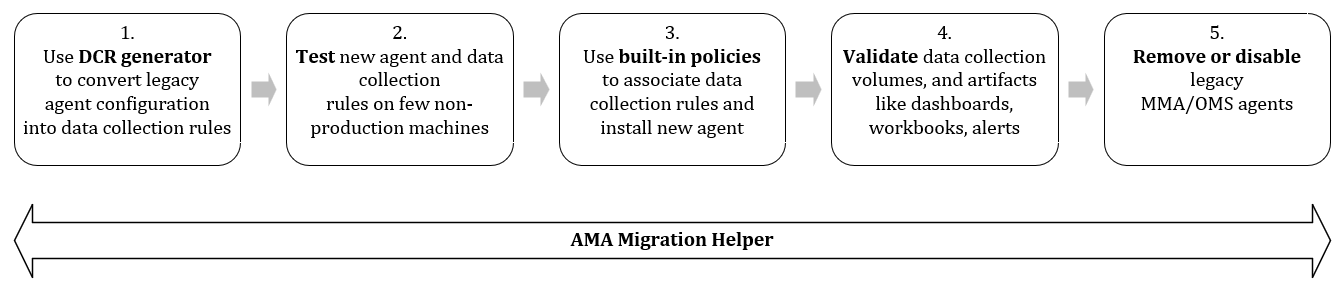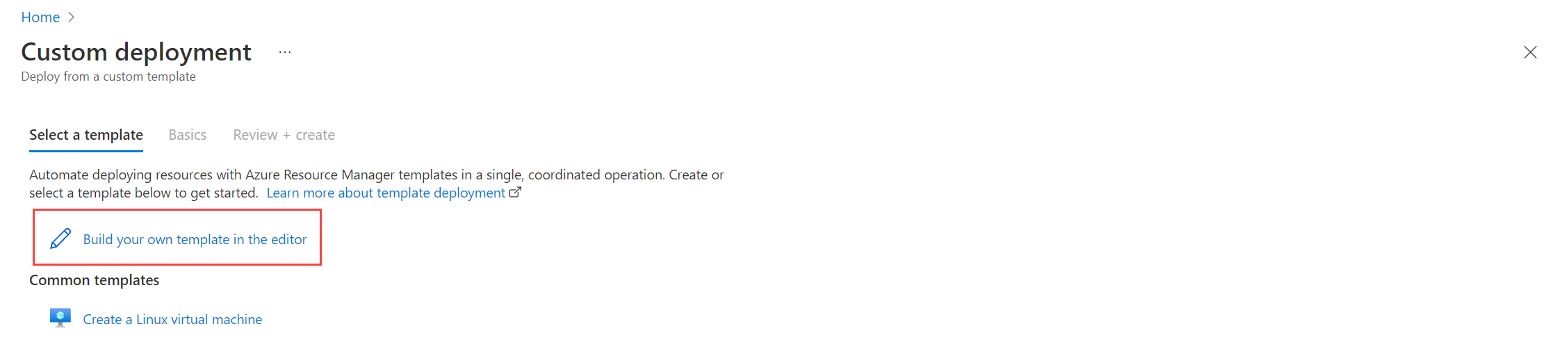Strumenti per la migrazione dall'agente di Log Analytics all'agente di Monitoraggio di Azure
L'agente di Monitoraggio di Azure sostituisce l'agente di Log Analytics (noto anche come MMA e OMS) per i computer Windows e Linux, in ambienti Azure e non Azure, inclusi cloud locali e di terze parti. I vantaggi della migrazione all'agente di Monitoraggio di Azure includono sicurezza avanzata, efficienza dei costi, prestazioni, gestibilità e affidabilità. Questo articolo illustra come usare gli strumenti ama migration helper e DCR Config Generator per automatizzare e tenere traccia della migrazione dall'agente di Log Analytics all'agente di Monitoraggio di Azure.
Importante
Non rimuovere gli agenti legacy usati da altre soluzioni o servizi di Azure. Usare l'helper di migrazione per individuare le soluzioni e i servizi attualmente usati.
Importante
L'agentedi Log Analytics legacy sarà deprecato entro agosto 2024. Dopo questa data, Microsoft non fornirà più supporto per l'agente di Log Analytics. Eseguire la migrazione all'agente di Monitoraggio di Azure prima di agosto 2024 per continuare l'inserimento dei dati.
Uso dell'helper di migrazione ama
L'helper di migrazione ama è una soluzione di Monitoraggio di Azure basata sulla cartella di lavoro che consente di scoprire cosa eseguire la migrazione e tenere traccia dello stato di avanzamento durante lo spostamento dall'agente di Log Analytics all'agente di Monitoraggio di Azure. Usare questo singolo riquadro di visualizzazione vetro per accelerare e tenere traccia dello stato del percorso di migrazione dell'agente. L'helper supporta ora più sottoscrizioni e include raccomandazioni sulla migrazione automatica in base all'utilizzo.
È possibile accedere alla cartella di lavoro qui o trovarla nella portale di Azure in Monitorare>cartelle>di lavoro Modelli>pubblici di Monitoraggio di Azure Essentials>AMA Migration Helper.
Consigli di migrazione automatica
Installazione e uso del generatore di configurazione DCR
L'agente di Monitoraggio di Azure si basa solo sulle regole di raccolta dati (DCR) per la configurazione, mentre l'agente di Log Analytics eredita la configurazione dalle aree di lavoro Log Analytics.
Usare lo strumento DCR Config Generator per analizzare la configurazione dell'agente di Log Analytics dalle aree di lavoro e generare/distribuire automaticamente le regole di raccolta dati corrispondenti. È quindi possibile associare le regole ai computer che eseguono il nuovo agente usando i criteri di associazione predefiniti.
Nota
Il generatore di configurazione DCR attualmente non supporta la configurazione aggiuntiva per soluzioni o servizi di Azure dipendenti dall'agente di Log Analytics.
Prerequisiti\Installazione
Powershell version 7.1.3o versione successiva è consigliata (versione minima 5.1)Az Powershell moduleUsa per eseguire il pull delle informazioni di configurazione dell'agente dell'area di lavoro Az PowerShell- L'utente dovrà accedere in lettura/scrittura alla risorsa dell'area di lavoro specificata
- Connessione-AzAccount e Select-AzSubscription verranno usati per impostare il contesto per l'esecuzione dello script in modo che siano necessarie le credenziali di Azure appropriate
Per installare DCR Config Generator:
Scaricare lo script di PowerShell.
Eseguire lo script usando i parametri di esempio seguenti:
.\WorkspaceConfigToDCRMigrationTool.ps1 -SubscriptionId $subId -ResourceGroupName $rgName -WorkspaceName $workspaceName -DCRName $dcrName -OutputFolder $outputFolderPath
Nome Obbligatorio Descrizione SubscriptionIdSÌ Si tratta dell'ID sottoscrizione dell'area di lavoro ResourceGroupNameSÌ Si tratta del gruppo di risorse dell'area di lavoro WorkspaceNameSÌ Si tratta del nome dell'area di lavoro (gli ID risorsa di Azure non fanno distinzione tra maiuscole e minuscole) DCRNameSÌ Nome di base che verrà usato per ogni controller di dominio di output OutputFolderNO Percorso della cartella di output. Se non specificato, viene utilizzato il percorso della directory di lavoro Output:
Per ogni ,
DCR typelo script produce un modello di Resource Manager DCR (pronto per la distribuzione) e un payload DCR (per gli utenti che non necessitano del modello di Resource Manager). Questo è l'elenco dei tipi DCR attualmente supportati:- Windows contiene
WindowsPerfCounterssolo origini dati eWindowsEventLogs - Linux contiene
LinuxPerfCounterssolo origini dati eSyslog - I log personalizzati contengono
logFilessolo origini dati:- Ogni log personalizzato ottiene un proprio modello di Resource Manager DCR
- I log IIS contengono
iisLogssolo origini dati - Le estensioni contengono
extensionsorigini dati solo insieme a qualsiasi origine dati perfCounters associataVMInsights- Se si vuole aggiungere il supporto per un nuovo tipo di estensione, contattare Microsoft.
- Windows contiene
Distribuire i modelli di Resource Manager generati:
Portale
Nella casella di ricerca del portale digitare il modello e quindi selezionare Distribuisci un modello personalizzato.
Selezionare Creare un modello personalizzato nell'editor.
Incollare il modello generato nell'editor e selezionare Salva.
Nella schermata Distribuzione personalizzata specificare una sottoscrizione, un gruppo di risorse e un'area.
Selezionare Rivedi e crea>Crea.
PowerShell
New-AzResourceGroupDeployment -ResourceGroupName <resource-group-name> -TemplateFile <path-to-template>Nota
È possibile includere fino a 100 'counterSpecifiers' in una regola di raccolta dati. 'samplingFrequencyInSeconds' deve essere compreso tra 1 e 300 inclusi.
Associare i computer alle regole di raccolta dati:
- Scegliere Regole di raccolta dati dal menu Monitoraggio.
- Nella schermata Regole di raccolta dati selezionare la regola di raccolta dati.
- Selezionare Visualizza risorse>Aggiungi.
- Selezionare i computer >Applica.